
Innholdsfortegnelse:
- Trinn 1: Gå Få ting
- Trinn 2: Fjern strømbryteren
- Trinn 3: Pop ut metallstengene
- Trinn 4: Forbered brakettsystemet
- Trinn 5: Ordne bryterne på stolpene
- Trinn 6: Lim brakettene inn i skrivemaskinen
- Trinn 7: Hack tastaturet
- Trinn 8: Forbered PCB -registerene
- Trinn 9: Koble tastaturet til kretskortregistrene
- Trinn 10: Koble PCB -ledningene til bryterne
- Trinn 11: Feilsøk til det ikke er noen morgen
- Trinn 12: Lim alt på plass
- Trinn 13: Gjør som de gamle
- Forfatter John Day [email protected].
- Public 2024-01-30 11:22.
- Sist endret 2025-01-23 15:02.

En skrivemaskin som er et tastatur på datamaskinen? Eller et datatastatur som er en skrivemaskin?
Verden vet kanskje aldri.
Uansett, ved å bruke en av disse fører det til en viss svimmelhet som man vanligvis ikke finner ved å skrive sitt eget navn. For ikke å nevne, det er alltid så populært blant damene, husgjestene og damens husgjester.
Trinn 1: Gå Få ting


Deler:
1 - Modell A IBM Electric Typewriter (EBAY!) 1 - Billig USB -tastatur 50 - Minimodige trykknapper 8 - Avstandsstykker med flere tråder (metalliferous.com - Del #QB7853Y) 4 - 12 runde messingstenger (metalliferous.com - Sannsynligvis, hvis minnet er sant, del #BR6075) 2 - Prototype kretskort (PCB) 1 - 5 minutters epoxy 1 - Spole med 22AWG svart ledning 1 - Roll sort gaffer tape 1 - Roll white gaffer's tape 50 - Small plastic zip ties
Verktøy:
- Loddejern - Skjæretang - Liten baufil - Nåltang - Skrutrekkere
(Vær oppmerksom på at noen av koblingene på denne siden er tilknyttede lenker. Dette endrer ikke kostnaden for varen for deg. Jeg reinvesterer inntektene jeg mottar til å lage nye prosjekter. Hvis du ønsker forslag til alternative leverandører, kan du la meg vet.)
Trinn 2: Fjern strømbryteren


Det første du skal gjøre er å snu skrivemaskinen opp ned og fjerne og/eller ødelegge noen av delene.
Det bør være en bryter som er koblet til både strømforsyningen og nøkkellåsen. Denne bryteren må løsnes helt og fjernes ved å klippe ledningen. Det ville også være et godt tidspunkt å kutte strømkontakten.
Trinn 3: Pop ut metallstengene



Når På/Av -bryteren er fjernet, er det neste trinnet å fjerne stangen som låser nøklene på plass, så vel som den andre overflødige metallstangen. Dette er litt vanskeligere.
Den andre overflødige metallstangen kan lett lirkes ut. Gjør det. Finn nå metallstangen som låser nøklene på plass. Fjern fjæren rundt midten av denne stangen. Du kan prøve å trekke den av med tangen. Hvis det ikke fungerer, kan du prøve å kutte det med klipperen din. Hvis begge metodene gir deg problemer, kan du alltid se det i to. Når stangen ikke lenger har fjærhandling, bør det være litt lettere å fjerne den. Det neste som må gjøres er å sage av den lille runde fanen som hjelper med å holde stangen svingbar langs stien. Dette er en liten stålstang og vanskelig å fjerne uten å sage den av. Hvis du ser på tastaturet med tastesiden nærmest deg, bør det være til høyre. Når den lille metallstyrestangen er fjernet, er neste trinn å fjerne nøkkelstopperen med makt. Bare lukk øynene og lirke den ut med en skrutrekker. Du lukker øynene for den slanke sjansen for at den dukker opp og treffer deg i ansiktet.
Trinn 4: Forbered brakettsystemet
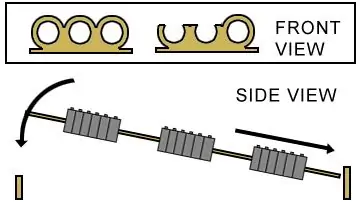
Til å begynne med, kutt 4 av flerstrengede avstandsstykker i to slik at de ser ut som diagrammet nedenfor. Du gjør dette slik at de tynne metallstengene kan gli inn på den ene siden og slippe inn på den andre (også i diagrammet nedenfor).
Når disse fire flerstrengede avstandsstykkene er kuttet, setter du dem i to. Rett opp hullene og hent epoksyen din. Lim dem sammen på den utsmykkede siden (dvs. siden du ikke klippet) slik at de limes sammen side om side med hullene fremdeles stilt opp. Pass på at du ikke får epoksy i hullene. Gjør det samme med de fire flerstrengede avstandsstykkene du ikke klippet. Lag grupper på to og lim dem sammen på samme måte. Trim messingstengene slik at de kan passe nøyaktig over leggen på innsiden av skrivemaskinen (seksjonen over tastene).
Trinn 5: Ordne bryterne på stolpene
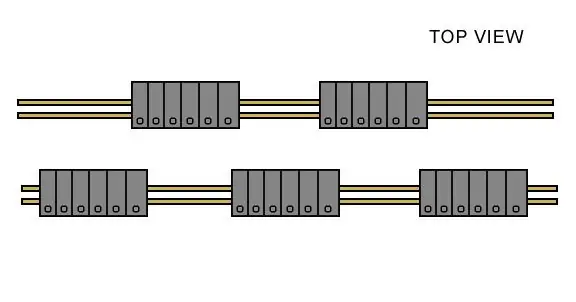


Nå ville det være på tide å sette bryterne på stengene.
Men først ville det være nyttig å forstå hvordan skrivemaskinen kommer til å fungere. Når en skrivemaskin -tast trykkes ned, vil den lange linjen nøkkelen er festet til treffe en knapp som deretter grensesnittet med en tastaturkrets og sender den bokstaven til datamaskinen. Derfor er det viktig at baren er i stand til å trykke på knappen. Fra min forskning har jeg funnet ut at med bryterne jeg bruker, kan ikke mer enn 6 plasseres side om side. Når en syvende er lagt til, vil den begynne å bli savnet av streikestangen. For å bekjempe dette har jeg satt opp et system der jeg har opprettet to forskjøvede rader med brytere som veksler grupperinger på 6 (se diagram). Begynn å sette bryterne på stengene. Pakk gruppene på seks tett sammen med tynne strimler av svart gaffertape. Husk at noen nøkler (for eksempel "Return") kan være alene og ikke i en gruppering.
Trinn 6: Lim brakettene inn i skrivemaskinen


Dette trinnet virker enkelt nok. Alt du trenger å gjøre er å lime brakettene inn i skrivemaskinen. Men ikke la deg lure, dette kan vise seg å være den vanskeligste delen av prosessen. Du kan ende opp med å måtte gjøre dette trinnet mange ganger før du får det riktig.
I hovedsak limes brakettene på innsiden av saken, opp ned (for ikke glem at skrivemaskinen fortsatt er opp ned). Det skal være en limt på hver side av den store bolten (se bildet). Her er den vanskelige delen. Brakettene må limes på en slik måte at når skrivemaskinen vendes bakover med høyre side, vil knappene være så nær streken som mulig uten å bli presset ned. Igjen kan dette virke enkelt nok, men husk at vekten på knappene vil få stengene til å synke mot midten, noe som betyr at når du limer i brakettene, bør du overkompensere med plasseringen en liten bit på hver side. Hvis du ikke overkompenserer, vil tastene i knappene i midten ikke bli truffet av den slående linjen. Men vent! Hvis du overkompenserer for mye, kan knappene på enden bli presset ned uten å bli truffet. Igjen et stort problem. Så kort sagt, vær veldig forsiktig med å plassere brakettene akkurat. Noe som bringer meg til den neste store grunnen til at dette trinnet er så irriterende: epoksyen tar omtrent 20 timer å sette seg helt. Dermed er lengden på dette prosjektet avhengig av hvor mange forsøk dette trinnet tar. Hver gang du må gjøre dette trinnet, vil prosjektet ta en dag lenger tid å fullføre. Likevel, ikke bli skuffet hvis du venter en hel dag på at den tørker bare for å lære at du må bryte ut meiselen og lime den igjen. Når det er sagt, må du også finne ut en måte å holde brakettene på plass i de 20 eller så timene for at epoksyen skal nå full styrke. Dette kan være vanskelig inn og ut av seg selv. Jeg brukte et tynt stykke tape viklet tett hele veien rundt saken.
Trinn 7: Hack tastaturet

Hack tastaturet som vist i Instructable Hacking a USB Keyboard. Sørg for å kartlegge alle skrivemaskinnøkler du har tenkt å bruke.
Trinn 8: Forbered PCB -registerene


Det ene kretskortet vil være for "Side A" i skiftregisteret og det andre "Side B"
Så for eksempel, hvis "Pin 3" på "Side A" har 9 alfanumeriske symboler knyttet til det, bør kretskortet som representerer "Side A" ha 9 tilkoblede ledninger på omtrent 12 "som løper av. Og til disse 9 ledninger (elektrisk tilkoblet på kretskortet) vil du deretter koble ledningen fra det hackede tastaturet som representerer "Pin 3" på "Side A". I hovedsak må alle disse 9 ledningene kobles til "Pin 3." Så ….. når du er ferdig, bør hvert brett ha en ledning som går av for hver skrivemaskinnøkkel du planlegger å bruke. De bør være et rot av ledninger, som sett på bildet mitt. En annen ting å vurdere er at noen PCB -er har hull i dem for å koble dem til stativ. Jeg koblet mitt til et lite akrylstativ. Jeg gjorde dette slik at ingen av de loddede forbindelsene ved et uhell kommer i bro hvis de kommer i kontakt med metall på skrivemaskinen (se sekundærbilde).
Trinn 9: Koble tastaturet til kretskortregistrene


I utgangspunktet koble hver pin fra det hackede tastaturet til den tilsvarende gruppering av ledninger på PCB.
Trinn 10: Koble PCB -ledningene til bryterne



Nå er det på tide å stille opp bryterne akkurat og å lodde ledninger til dem.
Sørg for at du lodder til terminalene som oppretter en tilkobling når du trykker på bryteren og ikke på terminalene som er koblet til når bryteren ikke er det. Når det er sagt, til en av terminalene loddes tråden som går til den korresponderende tappen på "side A" og til den andre terminallodden den som leder til den tilsvarende tappen på "side B." Gjør dette sakte og forsiktig med hver bryter.
Trinn 11: Feilsøk til det ikke er noen morgen


Snu den og åpne Textedit eller Note Pad. Plasser markøren i vinduet og sett i skrivemaskinen.
Uansett om du har gjort alt helt til nå, er det sannsynlig at du sannsynligvis vil ha noe galt. Hvis absolutt ingenting skjer, er tastaturet sannsynligvis dødt. Sørg for dette, og deretter hack en annen. Hvis en tast skrives inn i vinduet igjen og igjen og igjen, trykkes en av knappene ned av streken. Se om den stopper når du skyver knappen ut under nøkkelen. Hvis det stopper, betyr det bare at du må flytte braketten slik at nøkkelen ikke skyves ned. Lirke den taper og bryt epoksyen. Plasser og lim igjen braketten. Hvis den ikke slutter å trykke på tasten om og om igjen, begynner du å gråte. Det er noe veldig galt med ledningene dine og/eller mange taster blir gjentatte ganger slått på en gang og forvirrer tastaturet. Bestem hva det er og handle deretter. Hvis ingenting skjer før du trykker en tast ned, så har du det bra. Se om du kan få hver tast du trykker på for å vises på skjermen. Dette kan ta litt gjentatt kalibrering.
Trinn 12: Lim alt på plass



Når alle tastene er kalibrert, snu datamaskinen sakte og forsiktig tilbake. Lim messingstengene inn i brakettene med varmt lim og gruppene av brytere på plass på messingstangen med varmt lim også.
Vent noen minutter til det tørker og vend det deretter tilbake.
Koble den til og test for å se at alle tastene fortsatt fungerer. Hvis de gjør det, bra. Hvis ikke, bryter du av limet og plasserer de berørte tastene igjen slik at de gjør det. Gjenta dette til det fungerer solid.
Snu skrivemaskinen opp ned en siste gang, og bruk vridningsbåndene dine for å organisere ledningene i grupper så godt du kan av hensyn til ryddigheten. Bare gjør denne delen hvis du bryr deg om ryddighet.
Trinn 13: Gjør som de gamle

Nå er det på tide å dunke bort på disse tastene. Dette kan bli litt brutalt på håndleddet etter en stund. Selv om det er litt morsomt å late som om han er Ernest Hemingway (selv om jeg tviler på at han noen gang har brukt et av disse internasjonale forretningsmonstrene).
En siste ting … Hvis du finner ut at du noen ganger trykker på en tast og bokstaven dukker opp to ganger, senk hastigheten som datamaskinen sjekker etter nye tastetrykk. Det burde gjøre susen.

Synes du dette var nyttig, morsomt eller underholdende? Følg @madeineuphoria for å se mine siste prosjekter.
Anbefalt:
HotKeys -tastatur med tilpassede profiler: 14 trinn (med bilder)

HotKeys -tastatur med tilpassede profiler: Jeg håper du har det bra midt i denne pandemien. Vær trygg. Vær sterk. #COVID19 For å være en industriell designer, må jeg få tilgang til mer enn 7-8 programvare som inkluderer Solidworks, Photoshop, Illustrator, Keyshot, Indesign, etc. daglig og ja få
4x4 -tastatur med Arduino og prosessering: 4 trinn (med bilder)

4x4 -tastatur med Arduino og prosessering: Liker du ikke LCD -skjermer? Vil du få prosjektene til å se tiltalende ut? Her er løsningen. I denne instruksjonsboken kan du frigjøre deg selv fra problemene med å bruke en LCD -skjerm for å vise innhold fra Arduino og også gjøre prosjektet ditt
RGB USB -tastatur med én knapp: 6 trinn (med bilder)

RGB USB -tastatur med én knapp: Har du noen gang følt behov for å ha et lite, men funksjonelt, RGB -bakgrunnsbelyst tastatur, ikke større enn størrelsen på en enkelt tast? Nei? Hvem bryr seg, lag en uansett! Denne instruksen vil guide deg gjennom trinnene du trenger for å lage din helt egen, litt ubrukelige, på
Hurtig og skittent tastatur (tomt tastatur): 3 trinn

Quick and Dirty Das Keyboard (Blank Keyboard): A Das Keyboard is the name of the most popular keyboard with no inscriptions on the keys (blank keyboard). Das -tastaturet selges for $ 89,95. Denne instruksen vil guide deg selv om du lager en selv med et gammelt tastatur du har liggende
Rengjøring av Apple Aluminium-tastatur . eller annet mykt tastatur: 5 trinn

Rengjøring av Apple Aluminiumstastatur …. eller annet mykt tastatur: Så rent som du eller jeg kan prøve å beholde våre eple-tastaturer i aluminium, blir de skitten etter et år eller så. Denne instruksen er å hjelpe deg med å rense den. Vær forsiktig, for jeg er ikke ansvarlig hvis tastaturet går i stykker mens du gjør dette …. SUKKER F
